zemax教程1
zemax手把手教程

ZEMAX手把手教程课程1:单透镜(a singlet)你将要学到的:开始ZEMAX,输入波长和镜片数据,生成光线特性曲线(ray fan),光程差曲线(OPD),和点列图(Spotdiagram),确定厚度求解方法和变量,进行简单的优化。
假设你需要设计一个F/4的镜片,焦距为100mm,在轴上可见光谱范围内,用BK7玻璃,你该怎样开始呢?首先,运行ZEMAX。
ZEMAX主屏幕会显示镜片数据编辑(LDE)。
你可以对LDE窗口进行移动或重新调整尺寸,以适合你自己的喜好。
LDE由多行和多列组成,类似于电子表格。
半径、厚度、玻璃和半口径等列是使用得最多的,其他的则只在某些特定类型的光学系统中才会用到。
L DE中的一小格会以“反白”方式高亮显示,即它会以与其他格子不同的背景颜色将字母显示在屏幕上。
如果没有一个格子是高亮的,则在任何一格上用鼠标点击,使之高亮。
这个反白条在本教程中指的就是光标。
你可以用鼠标在格子上点击来操纵LDE,使光标移动到你想要停留的地方,或者你也可以只使用光标键。
LDE的操作是简单的,只要稍加练习,你就可以掌握。
开始,我们先为我们的系统输入波长。
这不一定要先完成,我们只不过现在选中了这一步。
在主屏幕菜单条上,选择“系统(System)”菜单下的“波长(Wavelengths)”。
屏幕中间会弹出一个“波长数据(Wavelength Data)”对话框。
ZEMAX中有许多这样的对话框,用来输入数据和提供你选择。
用鼠标在第二和第三行的“使用(Use)”上单击一下,将会增加两个波长使总数成为三。
现在,在第一个“波长”行中输入486,这是氢(Hydrogen)F谱线的波长,单位为微米。
Z EMAX全部使用微米作为波长的单位。
现在,在第二行的波长列中输入587,最后在第三行输入656。
这就是ZEMAX中所有有关输入数据的操作,转到适当的区域,然后键入数据。
在屏幕的最右边,你可以看到一列主波长指示器。
《Zemax教程》课件
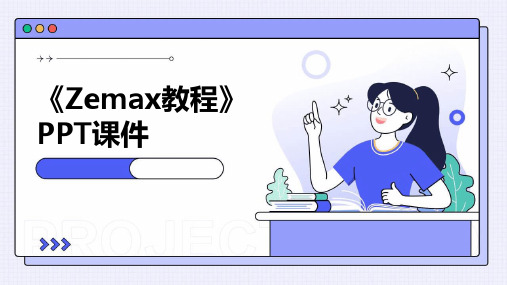
二次开发与定制功能
二次开发接口
Zemax提供二次开发接口,允许用户开发定制功能和插件,扩展 软件的功能范围。
定制界面和工具栏
用户可以根据自己的需求,定制界面的布局和工具栏,以及添加自 定义的工具和按钮。
集成第三方软件
通过二次开发接口,用户可以将Zemax与其他软件集成,实现数 据共享和协同工作。
《Zemax教程》 PPT课件
目录
CONTENTS
• Zemax软件简介 • Zemax基础操作教程 • Zemax光学设计实例教程 • Zemax光学仿真与性能评估 • Zemax高级功能教程 • Zemax常见问题与解决方案
01 Zemax软件简介
软件背景与发展历程
创立背景
为了解决光学设计中的复杂问题 ,Zemax软件于1997年诞生。
移动对象
使用鼠标拖动对象。
旋转对象
使用鼠标中键拖动对象。
缩放对象
使用滚轮或“+”和“-”按钮进行缩放。
文件类型与管理
.zmx
Zemax设计文件,包含光学系统的 所有信息。
.zdl
Zemax数据文件,包含光学系统的一 部分信息。
文件类型与管理
• .zpl:Zemax脚本文件,用于自动化任务。
文件类型与管理
发展历程
经过多年的研发和改进,Zemax 已经成为业界广泛认可的光学设 计软件。
软件特点与优势
01
02
03
高效性能
Zemax提供了强大的计算 引擎,能够快速进行光学 性能分析和优化。
用户友好
软件界面直观,易于学习 和操作,降低了使用门槛 。
全面功能
Zemax提供了从光学系统 设计到分析评估的完整解 决方案。
ZEMAX操作步骤

ZEMAX操作步骤1.打开ZEMAX软件:双击ZEMAX桌面图标或从开始菜单中找到ZEMAX 图标并单击打开。
2. 创建新的工程文件:点击“File”菜单,选择“New”,然后选择工程文件类型,如“Sequential”或“Non-Sequential”等。
3. 设置工作环境:在“Settings”菜单中可以设置工作环境,如单位制和光线追迹方式等。
点击“Units”可以设置长度和角度单位,点击“Ray Aiming”可以设置光线追迹参数。
4. 在“System Explorer”中创建光学系统:点击“Object”菜单,选择“New System”,在弹出的对话框中输入系统名称。
然后,在“System Explorer”中可以看到创建的光学系统。
5.在系统中添加光学元件:双击光学系统名称,在弹出的对话框中可以选择添加光学元件,如透镜、镜面等。
选择元件后可以在对话框中设置元件的属性,如曲率、厚度和物质等。
6. 设置光源:点击“Source”菜单,选择合适的光源类型,如点光源、平行光源等。
在弹出的对话框中可以设置光源的参数,如波长、功率等。
7. 设定探测器:点击“Analysis”菜单,选择“New Detector”,在弹出的对话框中可以设置探测器的位置和尺寸。
探测器用于测量系统中的光强分布和光束参数。
8. 进行光学仿真:点击“Run”按钮,ZEMAX将按照设定的参数进行光线追迹和光学分析。
在仿真结束后,可以查看系统中的光学效果和性能参数,如光强、光斑直径和MTF曲线等。
9. 优化光学系统:通过修改系统中光学元件的参数,可以优化系统的性能指标。
点击“Tools”菜单,选择“System Explorer”打开系统的属性对话框,在对话框中可以调整元件的参数。
10. 分析结果并导出数据:通过点击“Analysis”菜单中的各种分析功能,可以查看系统的性能曲线和参数。
可以选择将分析结果保存为图像或数据文件,如TXT或EXCEL格式。
ZEMAX操作说明第一章

【ZEMAX光学设计软件操作说明详解】第一章简介关于本手册的说明ZEMAX有三种不同的版本:ZEMAX-SE(标准版);ZEMAX-XE (扩展版);ZEMAX-EE(工程版)。
这本手册涵盖了所有版本的功能,如果一些功能只在一种或者两种版本中存在,在文章中都会有标明。
如果某一种功能在ZEMAX-XE和ZEMAX-EE中能够使用,但是在ZEMAX-SE中没有,那么描述时手册中用如下文字标注出来:这一功能只在XE和EE版本中具有如果这一功能在ZEMAX-EE中具有,而在ZEMAX-XE 或者ZEMAX-SE中没有,那么描述时用下面的文子标注出来:这一功能只在ZEMAX-EE版本中具有注意,XE版本是SE版本的扩展;也就是说XE除具有SE的所有功能外,还有一些其他的功能。
同样,EE版本是XE版本的扩展。
这本手册包含微软操作系统下ZEMAX的所有三个版本。
ZEMAX@为FOCUS SOFTWARE,INC的注册商标ZEMAX能做什么?ZEMAX能够在光学系统设计中实现建模、分析和其他的辅助功能。
ZEMAX的界面简单易用,只需稍加练习,就能够实现互动设计。
ZEMAX中有很多功能能够通过选择对话框和下拉菜单来实现。
同时,也提供快捷键以便快速使用菜单命令。
手册中对使ZEMAX时的一些惯用方法进行了解释,对设计过程和各种功能进行了描述。
ZEMAX不能做什么?ZEMAX程序和ZEMAX说明文件度不会教您如何设计镜头和光学系统,虽然程序会在光学设计和分析中起到很多的帮助,但设计者仍然是您。
ZEMAX说明文件也不是光学设计、术语和方法论的教材,ZEMAX的使用者可以得到关于使用这一程序的技术支持,但并不包括对基本的光学设计原理的指导。
如果您对光学设计缺乏经验,您可以阅读下列目录中的书。
Author(作者) Title(书名)Bass Handbook of OpticsBorn Wolf Principle of OpticsFischer Tadic-Galeb Optical System DesignHecht OpticsKingslake Lens Design FundamentalsLaikin Lens Design,Second EditionMahajan Aberration Theory Made SimpleO Shea Elements Modern Optical Design Rutten and van Venrooij Telescope OpticsSmith,Warren Modern Lens DesignSmith,Warren Modern Optical EengineeringOptics Welford UsefulWelford Aberrations of Optics SystemsGregory Hallock Practical Computer-Aided Lens Design 最重要的是,ZEMAX不能替代工程实践。
《Zemax教程》课件

第四章:Zemax光学系统的设计
光学系统分析与优化
解释如何使用Zemax的分析工 具,并改善系统的性能。
光学系统的布局
光学系统的调整与测试
讲解如何选择和排布光学元件, 优化系统总体性能。
介绍如何使用Zemax的仿真和 实验工具,检查和测试系统性 能。
第五章:Zemax高级功能
1
光源设置与分析
讲解如何设置和分析光源参数,并优化光学系统的表现。
第三章:Zemax光学元件的设计
1
元件库
介绍如何使用Zemax的光学元件库,
元件定制
2
Байду номын сангаас
并给出常见元件的用途。
讲解如何创建自定义光学元件,并优
化元件的性能。
3
对称元件的设计
讲解如何在Zemax中设计对称光学元
非对称元件的设计
4
件,优化其性能。
教授如何在Zemax中设计非对称光学 元件,并提高其性能。
2
材料设置与分析
教授如何更改系统中材料的属性和参数,以达到最优结果。
3
Zemax与其他软件的集成
说明如何将Zemax与其他工具(如Matlab、Python和CAD软件)进行集成,以 增强系统功能。
第六章:Zemax应用案例
透镜系统设计
介绍如何使用Zemax设计普通的透镜系统,以及如何应对一些特殊情况。
列出使用Zemax软件的一些著 名公司和研究机构。
第二章:Zemax基础
安装与启动
了解如何下载,安装和启动Zemax软件。
界面介绍
熟悉Zemax的主要功能窗口,如Editor、 Layout和Settings等。
基本操作
熟悉常用的功能按钮和命令,如新建、保存、 撤销、旋转等。
光学设计软件zemax中文教程
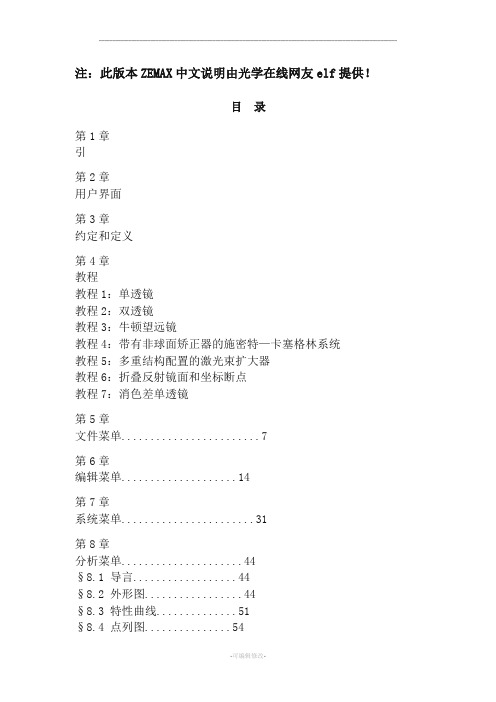
注:此版本ZEMAX中文说明由光学在线网友elf提供!目录第1章引第2章用户界面第3章约定和定义第4章教程教程1:单透镜教程2:双透镜教程3:牛顿望远镜教程4:带有非球面矫正器的施密特—卡塞格林系统教程5:多重结构配置的激光束扩大器教程6:折叠反射镜面和坐标断点教程7:消色差单透镜第5章文件菜单 (7)第6章编辑菜单 (14)第7章系统菜单 (31)第8章分析菜单 (44)§8.1 导言 (44)§8.2 外形图 (44)§8.3 特性曲线 (51)§8.4 点列图 (54)§8.5 调制传递函数MTF (58)§8.5.1 调制传递函数 (58)§8.5.2 离焦的MTF (60)§8.5.3 MTF曲面 (60)§8.5.4 MTF和视场的关系 (61)§8.5.5 几何传递函数 (62)§8.5.6 离焦的MTF (63)§8.6 点扩散函数(PSF) (64)§8.6.1 FFT点扩散函数 (64)§8.6.2 惠更斯点扩散函数 (67)§8.6.3 用FFT计算PSF横截面 (69)§8.7 波前 (70)§8.7.1 波前图 (70)§8.7.2 干涉图 (71)§8.8 均方根 (72)§8.8.1 作为视场函数的均方根 (72)§8.8.2 作为波长函数的RMS (73)§8.8.3 作为离焦量函数的均方根 (74)§8.9 包围圆能量 (75)§8.9.1 衍射法 (75)§8.9.2 几何法 (76)§8.9.3 线性/边缘响应 (77)§8.10 照度 (78)§8.10.1 相对照度 (78)§8.10.2 渐晕图 (79)§8.10.3 XY方向照度分布 (80)§8.10.4 二维面照度 (82)§8.11 像分析 (82)§8.11.1 几何像分析 (82)§8.11.2 衍射像分析 (87)§8.12 其他 (91)§8.12.1 场曲和畸变 (91)§8.12.2 网格畸变 (94)§8.12.3 光线痕迹图 (96)§8.12.4 万用图表 (97)§8.12.5 纵向像差 (98)§8.12.6 横向色差 (99)§8.12.7 Y-Y bar图 (99)§8.12.8 焦点色位移 (100)§8.12.9 色散图 (100)§8.12.10 波长和内透过率的关系 (101)§8.12.11 玻璃图 (101)§8.12.10 系统总结图 (101)§8.13 计算 (103)§8.13.1 光线追迹 (103)§8.13.2 塞得系数 (104)第九章工具菜单 (108)§9.1 优化 (108)§9.2 全局优化 (108)§9.3 锤形优化 (108)§9.4 消除所有变量 (108)§9.5 评价函数列表 (109)§9.6 公差 (109)§9.7 公差列表 (109)§9.8 公差汇总表 (109)§9.9 套样板 (109)§9.10 样板列表 (111)§9.11 玻璃库 (112)§9.12 镜头库 (112)§9.13 编辑镀膜文件 (114)§9.14 给所有的面添加膜层参数 (115)§9.15 镀膜列表 (115)§9.16 变换半口径为环形口径 (115)§9.17 变换半口径为浮动口径 (116)§9.18 将零件反向排列 (116)§9.19 镜头缩放 (116)§9.20 生成焦距 (117)§9.21 快速调焦 (117)§9.22 添另折叠反射镜 (117)§9.23 幻像发生器 (118)§9.24 系统复杂性测试 (120)§9.25 输出IGES文件 (120)第十章报告菜单 (124)§10.1 介绍 (124)§10.2 表面数据 (124)§10.3 系统数据 (125)§10.4 规格数据 (125)§10.5 Report Graphics 4/6 (126)第十一章宏指令菜单 (127)§11.1 编辑运行ZPL宏指令 (127)§11.2 更新宏指令列表 (127)§11.3 宏指令名 (127)第十二章扩展命令菜单 (128)§12.1 扩展命令 (128)§12.2 更新扩展命令列表 (128)§12.3 扩展命令名 (128)第十三章表面类型 (130)§13.1 简介 (130)§13.2 参数数据 (130)§13.3 特别数据 (131)§13.4 表面类型概要 (131)§13.4.1 用户自定义表面 (131)§13.4.2 内含表面 (132)§13.5 标准面 (136)§13.6 偶次非球面 (136)§13.7 奇次非球面 (137)§13.8 近轴表面 (138)§13.9 近轴X-Y表面 (138)§13.10 环形表面 (139)§13.11 双圆锥表面 (139)§13.12 环形光栅面 (140)§13.13 立方样条表面 (141)§13.14 Ⅰ型全息表面 (142)§13.15 Ⅱ型全息表面 (143)§13.16 坐标断点表面 (143)§13.17 多项式表面 (145)§13.18 菲涅耳表面 (145)§13.19 ABCD矩阵 (146)§13.20 另类面 (146)§13.21 衍射光栅表面 (147)§13.22 共轭面 (148)§13.23 倾斜表面 (149)§13.24 不规则表面 (149)§13.25 梯度折射率1表面 (150)§13.26 梯度折射率2表面 (152)§13.27 梯度折射率3表面 (152)§13.28 梯度折射率4表面 (153)§13.29 梯度折射率5表面 (154)§13.30 梯度折射率6表面 (155)§13.31 梯度折射率7表面 (156)§13.32 梯度折射率表面Gradium TM (157)§13.33 梯度折射率9表面 (160)§13.34 梯度折射率10表面 (161)§13.35泽尼克边缘矢高表面 (162)第十五章非序列元件 (162)第十七章优化 (228)第十八章全局优化 (290)第十九章公差规定 (298)第二十章多重结构 (338)第二十一章玻璃目录的使用 (345)第二十二章热分析 (363)第二十三章偏振分析 (373)第二十四章ZEMAX程序设计语言 (390)第二十五章ZEMAX扩展 (478)第五章文件菜单新建(New)目的:清除当前的镜头数据。
[整理版]zemax手把手教程
![[整理版]zemax手把手教程](https://img.taocdn.com/s3/m/4982d38a767f5acfa0c7cd5c.png)
[整理版]zemax手把手教程ZEMAX手把手教程课程1:单透镜(a singlet)你将要学到的:开始ZEMAX,输入波长和镜片数据,生成光线特性曲线(ray fan),光程差曲线(OPD),和点列图(Spotdiagram),确定厚度求解方法和变量,进行简单的优化。
假设你需要设计一个F/4的镜片,焦距为100mm,在轴上可见光谱范围内,用BK7玻璃,你该怎样开始呢,首先,运行ZEMAX。
ZEMAX主屏幕会显示镜片数据编辑(LDE)。
你可以对LDE窗口进行移动或重新调整尺寸,以适合你自己的喜好。
LDE由多行和多列组成,类似于电子表格。
半径、厚度、玻璃和半口径等列是使用得最多的,其他的则只在某些特定类型的光学系统中才会用到。
LDE中的一小格会以“反白”方式高亮显示,即它会以与其他格子不同的背景颜色将字母显示在屏幕上。
如果没有一个格子是高亮的,则在任何一格上用鼠标点击,使之高亮。
这个反白条在本教程中指的就是光标。
你可以用鼠标在格子上点击来操纵LDE,使光标移动到你想要停留的地方,或者你也可以只使用光标键。
LDE 的操作是简单的,只要稍加练习,你就可以掌握。
开始,我们先为我们的系统输入波长。
这不一定要先完成,我们只不过现在选中了这一步。
在主屏幕菜单条上,选择“系统(System)”菜单下的“波长(Wavelengths)”。
屏幕中间会弹出一个“波长数据(Wavelength Data)”对话框。
ZEMAX中有许多这样的对话框,用来输入数据和提供你选择。
用鼠标在第二和第三行的“使用(Use)”上单击一下,将会增加两个波长使总数成为三。
现在,在第一个“波长”行中输入486,这是氢(Hydrogen)F谱线的波长,单位为微米。
ZEMAX全部使用微米作为波长的单位。
现在,在第二行的波长列中输入587,最后在第三行输入656。
这就是ZEMAX中所有有关输入数据的操作,转到适当的区域,然后键入数据。
在屏幕的最右边,你可以看到一列主波长指示器。
光学设计软件zemax中文教程
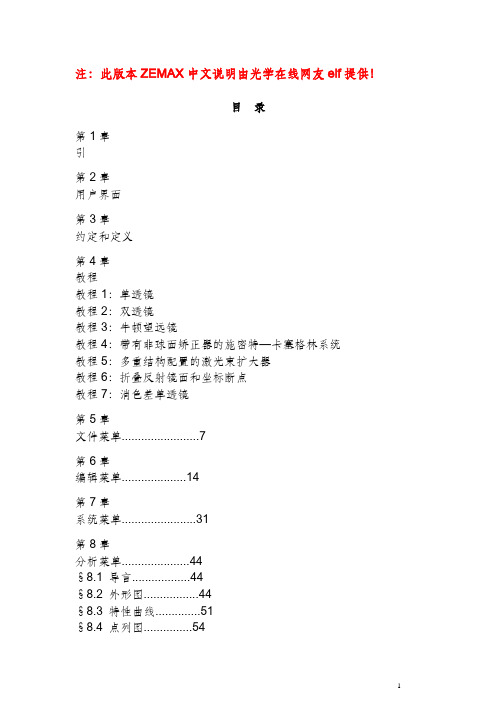
注:此版本ZEMAX中文说明由光学在线网友elf提供!目录第1章引第2章用户界面第3章约定和定义第4章教程教程1:单透镜教程2:双透镜教程3:牛顿望远镜教程4:带有非球面矫正器的施密特—卡塞格林系统教程5:多重结构配置的激光束扩大器教程6:折叠反射镜面和坐标断点教程7:消色差单透镜第5章文件菜单 (7)第6章编辑菜单 (14)第7章系统菜单 (31)第8章分析菜单 (44)§8.1 导言 (44)§8.2 外形图 (44)§8.3 特性曲线 (51)§8.4 点列图 (54)§8.5 调制传递函数MTF (58)§8.5.1 调制传递函数 (58)§8.5.2 离焦的MTF (60)§8.5.3 MTF曲面 (60)§8.5.4 MTF和视场的关系 (61)§8.5.5 几何传递函数 (62)§8.5.6 离焦的MTF (63)§8.6 点扩散函数(PSF) (64)§8.6.1 FFT点扩散函数 (64)§8.6.2 惠更斯点扩散函数 (67)§8.6.3 用FFT计算PSF横截面 (69)§8.7 波前 (70)§8.7.1 波前图 (70)§8.7.2 干涉图 (71)§8.8 均方根 (72)§8.8.1 作为视场函数的均方根 (72)§8.8.2 作为波长函数的RMS (73)§8.8.3 作为离焦量函数的均方根 (74)§8.9 包围圆能量 (75)§8.9.1 衍射法 (75)§8.9.2 几何法 (76)§8.9.3 线性/边缘响应 (77)§8.10 照度 (78)§8.10.1 相对照度 (78)§8.10.2 渐晕图 (79)§8.10.3 XY方向照度分布 (80)§8.10.4 二维面照度 (82)§8.11 像分析 (82)§8.11.1 几何像分析 (82)§8.11.2 衍射像分析 (87)§8.12 其他 (91)§8.12.1 场曲和畸变 (91)§8.12.2 网格畸变 (94)§8.12.3 光线痕迹图 (96)§8.12.4 万用图表 (97)§8.12.5 纵向像差 (98)§8.12.6 横向色差 (99)§8.12.7 Y-Y bar图 (99)§8.12.8 焦点色位移 (100)§8.12.9 色散图 (100)§8.12.10 波长和内透过率的关系 (101)§8.12.11 玻璃图 (101)§8.12.10 系统总结图 (101)§8.13 计算 (103)§8.13.1 光线追迹 (103)§8.13.2 塞得系数 (104)第九章工具菜单 (108)§9.1 优化 (108)§9.2 全局优化 (108)§9.3 锤形优化 (108)§9.4 消除所有变量 (108)§9.5 评价函数列表 (109)§9.6 公差 (109)§9.7 公差列表 (109)§9.8 公差汇总表 (109)§9.9 套样板 (109)§9.10 样板列表 (111)§9.11 玻璃库 (112)§9.12 镜头库 (112)§9.13 编辑镀膜文件 (114)§9.14 给所有的面添加膜层参数 (115)§9.15 镀膜列表 (115)§9.16 变换半口径为环形口径 (115)§9.17 变换半口径为浮动口径 (116)§9.18 将零件反向排列 (116)§9.19 镜头缩放 (116)§9.20 生成焦距 (117)§9.21 快速调焦 (117)§9.22 添另折叠反射镜 (117)§9.23 幻像发生器 (118)§9.24 系统复杂性测试 (120)§9.25 输出IGES文件 (120)第十章报告菜单 (124)§10.1 介绍 (124)§10.2 表面数据 (124)§10.3 系统数据 (125)§10.4 规格数据 (125)§10.5 Report Graphics 4/6 (126)第十一章宏指令菜单 (127)§11.1 编辑运行ZPL宏指令 (127)§11.2 更新宏指令列表 (127)§11.3 宏指令名 (127)第十二章扩展命令菜单 (128)§12.1 扩展命令 (128)§12.2 更新扩展命令列表 (128)§12.3 扩展命令名 (128)第十三章表面类型 (130)§13.1 简介 (130)§13.2 参数数据 (130)§13.3 特别数据 (131)§13.4 表面类型概要 (131)§13.4.1 用户自定义表面 (131)§13.4.2 内含表面 (132)§13.5 标准面 (136)§13.6 偶次非球面 (136)§13.7 奇次非球面 (137)§13.8 近轴表面 (138)§13.9 近轴X-Y表面 (138)§13.10 环形表面 (139)§13.11 双圆锥表面 (139)§13.12 环形光栅面 (140)§13.13 立方样条表面 (141)§13.14 Ⅰ型全息表面 (142)§13.15 Ⅱ型全息表面 (143)§13.16 坐标断点表面 (143)§13.17 多项式表面 (145)§13.18 菲涅耳表面 (145)§13.19 ABCD矩阵 (146)§13.20 另类面 (146)§13.21 衍射光栅表面 (147)§13.22 共轭面 (148)§13.23 倾斜表面 (149)§13.24 不规则表面 (149)§13.25 梯度折射率1表面 (150)§13.26 梯度折射率2表面 (152)§13.27 梯度折射率3表面 (152)§13.28 梯度折射率4表面 (153)§13.29 梯度折射率5表面 (154)§13.30 梯度折射率6表面 (155)§13.31 梯度折射率7表面 (156)§13.32 梯度折射率表面Gradium TM (157)§13.33 梯度折射率9表面 (160)§13.34 梯度折射率10表面 (161)§13.35泽尼克边缘矢高表面 (162)第十五章非序列元件 (162)第十七章优化 (228)第十八章全局优化 (290)第十九章公差规定 (298)第二十章多重结构 (338)第二十一章玻璃目录的使用 (345)第二十二章热分析 (363)第二十三章偏振分析 (373)第二十四章ZEMAX程序设计语言 (390)第二十五章ZEMAX扩展 (478)第五章文件菜单新建(New)目的:清除当前的镜头数据。
Zemax软件设计教程_1

中国科学院长春光学精密机械与物理研究所 Ciomp.CAS
Gen
Aperture决定了系统的入光量的多少。
EPD--入瞳直径;Image space F/#--无限物距时,象空间的近轴F数;Object space NA--有限物距时,物空间数值孔径;Float By Stop Size--根据孔径光阑的大小变化; Paraxial Working F/#--无限远或有限远物距时,象空间的近轴工作F数;Object Cone Angle—有限物距时,物空间边缘光线与光轴的夹角
+y +z
中国科学院长春光学精密机械与物理研究所 Cioபைடு நூலகம்p.CAS
球透镜的例子
在ZEMAX中输入一个直径5mm的球透镜,玻璃材料K9,Layout如下:
需要设定孔径类型、透镜长度单位、视场类型、使用的波长 需要在Lens Data Editor中插入表面,根据符号规则输入适当的参数 使用M-solve找到近轴焦平面
中国科学院长春光学精密机械与物理研究所 Ciomp.CAS
Wav
ZEMAX最多允许定义12个波长,必须指定参考波长,可以根据不同波 长的重要性,设定不同的权重。 波长的单位为微米。 Select-〉功能可以选择多种默认的波长
中国科学院长春光学精密机械与物理研究所 Ciomp.CAS
Lens Data Editor
中国科学院长春光学精密机械与物理研究所 Ciomp.CAS
容易混淆的概念:Image Space F/#;Paraxial Working F/#; Working F/#
Paraxial Working F/#: Working F/#:
2024版光学设计软件Zemax中文教程

在Zemax中引入偏振器件,如偏振片、波片 等,进行光学系统的偏振设计。
通过仿真分析,评估偏振设计对光学系统性 能的改善程度。
自定义操作数编写技巧
了解自定义操作数基本概念
自定义操作数是指用户根据实际需求,在 Zemax中自定义的光学性能评价指标。
调试自定义操作数
在编写过程中,需要对自定义操作数进行调试和 验证,确保其正确性和可靠性。
它具有强大的光学仿真功能,可以模拟各种光学现象,如光的传播、反射、折射、 散射等。
Zemax还提供了丰富的光学元件库和优化的算法,使得用户可以更加高效地进行光 学设计。
软件安装步骤及注意事项 01
下载Zemax安装程序,并双击运行。
02
按照提示完成软件的安装过程,注 意选择正确的安装路径和组件。
安装完成后,需要激活软件,输入 正确的许可证密钥。
02 智能化、自动化将成为光学设计的重要发 展方向。
03
新材料、新工艺的不断涌现将为光学设计 提供更多可能性。
04
光学设计将与机械、电子、计算机等多学 科进一步交叉融合。
下一讲预告及预备工作
下一讲将介绍光学系统 的公差分析与优化方法。
01
02
建议学员多阅读相关文 献和资料,加深对光学 设计理论的理解。
属性栏显示了当前选中对 象的各种属性,用户可以 在这里进行修改和调整。
设计区域是用户进行光学 设计的主要场所,可以在 这里绘制和编辑光学系统。
初学者常见问题解答
问题1
01
如何启动Zemax软件?
解答
02
双击桌面上的Zemax图标或者在开始菜单中找到Zemax程序并
单击启动。
问题2
03
如何新建一个光学设计项目?
zemax教程

光线追迹原理
几何光学是研究光线在均匀介质中的 传播规律和成像原理的科学,是光学 设计的基础。
光线追迹是光学设计中的基本方法, 通过计算光线在光学系统中的传播路 径和成像情况,评估光学系统的性能 。
物理光学原理
物理光学是研究光的波动性、干涉、 衍射、偏振等现象的科学,对于复杂 的光学系统设计和分析具有重要意义 。
医学、生物科学等领域的光学 成像系统设计。
02
zemax软件安装与启动
zemax软件安装步骤
下载zemax软件安装包
从官方网站或授权渠道下载最新版本的zemax软件安装包。
安装准备
确保计算机满足最低系统要求,并关闭所有正在运行的程序。
运行安装程序
双击安装包,按照提示进行安装。选择安装目录和组件,并遵循安 装向导完成安装过程。
02
它提供了全面的光学设计工具,包括光线追迹、优化、公差分
析等。
Zemax软件支持多种操作系统,如Windows、Linux等。
03
zemax软件功能
光线追迹
Zemax可以模拟光线在光学系统中的 传播路径。
公差分析
Zemax可以对光学系统的公差进行分 析,以评估实际制造和装配过程中的
性能变化。
优化
缩放视图
使用鼠标滚轮或者工具栏中的缩放工具,可以对视图进行缩放操作。
平移视图
按住鼠标中键并拖动,可以平移视图。
旋转视图
在工具栏中选择旋转工具,可以对视图进行旋转操作。
zemax软件工具栏介绍
编辑工具栏
包含撤销、重做、 复制、粘贴等编辑 操作按钮。
分析工具栏
包含光线追迹、优 化、公差分析等分 析操作按钮。
Zemax内置了多种优化算法,可以对 光学系统进行自动优化以提高性能。
光学设计软件zemax中文教程

光学设计软件zemax中文教程注:此版本ZEMAX中文说明由光学在线网友elf提供!目录第1章引第2章用户界面第3章约定和定义第4章教程教程1:单透镜教程2:双透镜教程3:牛顿望远镜教程4:带有非球面矫正器的施密特—卡塞格林系统教程5:多重结构配臵的激光束扩大器教程6:折叠反射镜面和坐标断点教程7:消色差单透镜第5章文件菜单 (7)第6章编辑菜单 (14)第7章系统菜单 (31)第8章分析菜单 (44)§8.1 导言 (44)§8.2 外形图 (44)§8.3 特性曲线 (51)§8.4 点列图 (54)§8.5 调制传递函数MTF (58)§8.5.1 调制传递函数 (58)§8.5.2 离焦的MTF (60)§8.5.3 MTF曲面 (60)§8.5.4 MTF和视场的关系 (61)§8.5.5 几何传递函数 (62)§8.5.6 离焦的MTF (63)§8.6 点扩散函数(PSF) (64)§8.6.1 FFT点扩散函数 (64)§8.6.2 惠更斯点扩散函数 (67)§8.6.3 用FFT计算PSF横截面 (69) §8.7 波前 (70)§8.7.1 波前图 (70)§8.7.2 干涉图 (71)§8.8 均方根 (72)§8.8.1 作为视场函数的均方根 (72) §8.8.2 作为波长函数的RMS (73)§8.8.3 作为离焦量函数的均方根 (74) §8.9 包围圆能量 (75)§8.9.1 衍射法 (75)§8.9.2 几何法 (76)§8.9.3 线性/边缘响应 (77)§8.10 照度 (78)§8.10.1 相对照度 (78)§8.10.2 渐晕图 (79)§8.10.3 XY方向照度分布 (80)§8.10.4 二维面照度 (82)§8.11 像分析 (82)§8.11.1 几何像分析 (82)§8.11.2 衍射像分析 (87)§8.12 其他 (91)§8.12.1 场曲和畸变 (91)§8.12.2 网格畸变 (94)§8.12.3 光线痕迹图 (96)§8.12.4 万用图表 (97)§8.12.5 纵向像差 (98)§8.12.6 横向色差 (99)§8.12.7 Y-Y bar图 (99)§8.12.8 焦点色位移 (100)§8.12.9 色散图 (100)§8.12.10 波长和内透过率的关系 (101) §8.12.11 玻璃图 (101)§8.12.10 系统总结图 (101)§8.13 计算 (103)§8.13.1 光线追迹 (103)§8.13.2 塞得系数 (104)第九章工具菜单 (108)§9.1 优化 (108)§9.2 全局优化 (108)§9.3 锤形优化 (108)§9.4 消除所有变量 (108)§9.5 评价函数列表 (109)§9.6 公差 (109)§9.7 公差列表 (109)§9.8 公差汇总表 (109)§9.9 套样板 (109)§9.10 样板列表 (111)§9.11 玻璃库 (112)§9.12 镜头库 (112)§9.13 编辑镀膜文件 (114)§9.14 给所有的面添加膜层参数 (115) §9.15 镀膜列表 (115)§9.16 变换半口径为环形口径 (115) §9.17 变换半口径为浮动口径 (116) §9.18 将零件反向排列 (116)§9.19 镜头缩放 (116)§9.20 生成焦距 (117)§9.21 快速调焦 (117)§9.22 添另折叠反射镜 (117)§9.23 幻像发生器 (118)§9.24 系统复杂性测试 (120)§9.25 输出IGES文件 (120)第十章报告菜单 (124)§10.1 介绍 (124)§10.2 表面数据 (124)§10.3 系统数据 (125)§10.4 规格数据 (125)§10.5 Report Graphics 4/6 (126) 第十一章宏指令菜单 (127)§11.1 编辑运行ZPL宏指令 (127)§11.2 更新宏指令列表 (127)§11.3 宏指令名 (127)第十二章扩展命令菜单 (128)§12.1 扩展命令 (128)§12.2 更新扩展命令列表 (128)§12.3 扩展命令名 (128)第十三章表面类型 (130)§13.1 简介 (130)§13.2 参数数据 (130)§13.3 特别数据 (131)§13.4 表面类型概要 (131)§13.4.1 用户自定义表面 (131) §13.4.2 内含表面 (132)§13.5 标准面 (136)§13.6 偶次非球面 (136)§13.7 奇次非球面 (137)§13.8 近轴表面 (138)§13.9 近轴X-Y表面 (138)§13.10 环形表面 (139)§13.11 双圆锥表面 (139)§13.12 环形光栅面 (140)§13.13 立方样条表面 (141)§13.14 Ⅰ型全息表面 (142)§13.15 Ⅱ型全息表面 (143)§13.16 坐标断点表面 (143)§13.17 多项式表面 (145)§13.18 菲涅耳表面 (145)§13.19 ABCD矩阵 (146)§13.20 另类面 (146)§13.21 衍射光栅表面 (147)§13.22 共轭面 (148)§13.23 倾斜表面 (149)§13.24 不规则表面 (149)§13.25 梯度折射率1表面 (150) §13.26 梯度折射率2表面 (152)§13.27 梯度折射率3表面 (152)§13.28 梯度折射率4表面 (153)§13.29 梯度折射率5表面 (154)§13.30 梯度折射率6表面 (155)§13.31 梯度折射率7表面 (156)§13.32 梯度折射率表面Gradium TM (157) §13.33 梯度折射率9表面 (160)§13.34 梯度折射率10表面 (161)§13.35泽尼克边缘矢高表面 (162)第十五章非序列元件 (162)第十七章优化 (228)第十八章全局优化 (290)第十九章公差规定 (298)第二十章多重结构 (338)第二十一章玻璃目录的使用 (345)第二十二章热分析 (363)第二十三章偏振分析 (373)第二十四章ZEMAX程序设计语言 (390)第二十五章ZEMAX扩展 (478)第五章文件菜单新建(New)目的:清除当前的镜头数据。
zemax的基本操作流程

zemax的基本操作流程下载温馨提示:该文档是我店铺精心编制而成,希望大家下载以后,能够帮助大家解决实际的问题。
文档下载后可定制随意修改,请根据实际需要进行相应的调整和使用,谢谢!并且,本店铺为大家提供各种各样类型的实用资料,如教育随笔、日记赏析、句子摘抄、古诗大全、经典美文、话题作文、工作总结、词语解析、文案摘录、其他资料等等,如想了解不同资料格式和写法,敬请关注!Download tips: This document is carefully compiled by theeditor. I hope that after you download them,they can help yousolve practical problems. The document can be customized andmodified after downloading,please adjust and use it according toactual needs, thank you!In addition, our shop provides you with various types ofpractical materials,such as educational essays, diaryappreciation,sentence excerpts,ancient poems,classic articles,topic composition,work summary,word parsing,copy excerpts,other materials and so on,want to know different data formats andwriting methods,please pay attention![zemax 的基本操作流程]一、准备工作阶段在开始使用 zemax 进行光学设计之前,需要进行一系列准备工作。
ZEMAX操作教程

ZEMAX操作教程ZEMAX是一个可以用来设计光学系统、模拟光线传播和优化光学元件的软件。
本篇文章将向大家介绍一些关于ZEMAX的基本操作方法和一些常用功能。
希望通过这篇文章,读者可以对ZEMAX有一个初步的了解,并能够在实际使用中应用相关技巧。
在开始设计光学系统之前,我们首先需要创建一个新的光学系统。
点击菜单栏中的"File",选择"New",然后选择"System"。
在弹出的对话框中,输入光学系统的名称和初始物方参数。
点击"OK"后,一个新的光学系统将被创建。
接下来,我们需要添加光学元件。
点击菜单栏中的"Insert",可以选择向光学系统中添加各种不同类型的元件,例如透镜、反射镜、衍射光栅等。
选择相应的元件后,将其拖动到视窗中的适当位置即可。
对于一些元件,还可以通过点击右键来修改其属性和参数。
添加完所有的光学元件后,我们需要设置光源和探测器。
点击菜单栏中的"Insert",选择"Source"和"Detector",然后将它们分别拖动到光学系统的适当位置。
通过右键点击光源和探测器,我们可以设置它们的参数,例如波长、功率、位置等。
设置完光源和探测器后,我们可以进行光线追迹仿真。
点击菜单栏中的"Analyze",选择"Sequential Mode"。
在弹出的对话框中,选择适当的仿真参数,例如光线追迹的方式、光线数目等。
点击"OK"后,ZEMAX将自动进行光线追迹仿真,并在视窗中显示光线的传播路径和光强分布。
进行光线追迹仿真后,我们可以对光学系统进行优化。
点击菜单栏中的"Tools",选择"Optimization"。
在弹出的对话框中,选择适当的优化方法和目标函数。
ZEMAX操作手册中文说明书_1-3

程序在进行光学系统的设计和分析的时候,可以帮助你做许多事情,但是设计者仍然是你。 ZEMAX 文件并不是关于光学设计、术语以及方法的教程。ZEMAX 的用户可以获得技术上的支 持,包括在使用过程中的帮助,但不包括基本的光学设计原理的指导。如果,你在光学设计方面 只有很少甚至根本就没有经验,你就需要去熟读有关这方面的许多好书。下表列出了一些(但并 非全部)可以帮你学习的书。
角、波长、孔径、表面类型。对话框还可用在图形窗口和文本窗口中,以改变选项,例如,在轮 廓图上改变光线数目。
所有的窗口都可用鼠标或键盘命令来移动或改变大小(对话框除外)。如果你不熟悉这些操作 可参看一些关于 Windows 文档方面的书。
主窗口操作 主窗口框有几个菜单项,大多菜单项都与本手册中同名章节相联系。为了得到应用各个菜单
获得技术支持 如果你在安装或使用 ZEMAX 的过程中,有任何的问题,请按照下面的建议寻找你所想要
的信息: 1)查找目录,看看是否有有关主题的章节。 2)查找索引(在本书的后面),看看有没有被提及。 3)参考“有关 ZEMAX 的常见问题”,在这一章中可以找到许多会经常性问到的问题。 4)参考“ZEMAX 举例文件”,查找一种适合你要建立的镜头的类型。如果你的问题关系到建立 一个倾斜的组件系统,那么,在你安装 ZEMAX 的目录下,有好几个这样的例子可供你参考。
疵病矫正方法 所有有价值的计算程序都会有疵病。尽管在新的版本问世前,为了发现并矫正疵病,我们做
了种种努力。但是,由于程序往往都非常复杂,以致于即使是一组天才程序测试员都不可能发现 所有疵病。因此,Focus Software 提供了周期性的疵病矫正方案。
zemax操作要点1
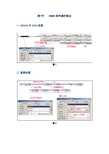
第1节ZEMAX软件操作要点一ZEMAX中DMD设置图1二复眼设置图2三断点设置1 断点定义见“”144页如果将“次序”标志设为0,ZEMAX先在X方向偏心,然后是Y(因为这两个坐标是正交的,所以它们的顺序无关紧要)。
然后ZEMAX绕当前的局部X轴倾斜。
注意,绕X轴旋转会改变Y和Z轴的方向。
然后绕新的Y轴旋转,改变X 和Z轴的方向。
最后,再绕所得的Z轴旋转。
图32 断点应用反射光轴转90°时,断点设置如图4的左图,序号5是反射面转过-45°(反射面未转前正对光轴,逆时针旋转为负),出射光轴的垂直接受面,应是序号9反射面绕光轴反射点顺时针旋转135°,再后移到制定位置。
如果反射镜转过+5°,为了使接受面仍垂直于光轴,接受面需转过-5°,如图4右图所示(见“1-DM合色折反楔镜设计2.ZMX”):图4楔镜设置如下图5,注意楔镜前表面设置同图4右图,后表面利用了:操作,其作用是将后表面沿与前表面平行面,旋转-5.5°,其它不变(见“1-DM合色折反楔镜设计2.ZMX”)。
注意:在含有棱镜的测量光路,或照明光路中,棱镜多用断点来设置。
这样做的好处是可以对棱镜的角度,光轴长,材料等进行优化。
图43 一些常用断点设置3.1整组倾斜设置方法1图53.2整组倾斜设置方法2图6 3.3 单独校倾斜与平移图7四公差设置1 公差输入对话框图8 对ZEMAX2009版:图9五外部物体和光源的载入*.IGS-物体载入AUTOCAD 创建非连续体图形(如非标准形CPC),以*.sat存出,TracePro 读入,再以*.IGS存出,将其拷贝到“D:\Program Files\ZEMAX2009\Objects\CAD Files”中,在ZEMAX2009中,非序列模式里如下操作即可载入:图10*.IGS-光源载入AUTOCAD 创建非连续体图形(如非标准形CPC),以*.sat存出,TracePro 读入,再以*.IGS存出,将其拷贝到“D:\Program Files\ZEMAX2009\Objects\CAD Files”中,在ZEMAX2009中,非序列模式里如下操作即可载入(非序列体类别需选Source Imported)。
ZEMAX操作说明

ZEMAX操作说明1.界面介绍-菜单栏:包含了各种操作和设置选项。
-工具栏:提供了常用的工具按钮,方便用户进行一些快捷操作。
-设置窗口:用于设置系统参数和优化选项。
2.新建和打开文件在ZEMAX中,用户可以使用菜单栏中的“文件”选项来新建和打开文件。
选择“新建文件”可以创建一个新的ZEMAX文件,选择“打开文件”可以从计算机中打开已有的ZEMAX文件。
3.绘制模型4.设置系统参数5.添加并设置光学元件6.进行光束追迹和分析在ZEMAX中,用户可以使用“分析”菜单中的“光束追迹”选项来进行光束的追踪和分析。
通过选择适当的追踪模式和设置参数,用户可以模拟光束在光学系统中的传播路径,并分析光束的特性,如光强、入射角和相位等。
7.进行系统优化ZEMAX提供了强大的系统优化功能,使用户可以通过改变系统的参数和元件来优化系统的性能。
用户可以使用“分析”菜单中的“最优化”选项来设置和运行系统优化。
通过选择适当的优化算法和定义优化目标,用户可以找到最佳的系统参数组合。
8.生成和导出结果在ZEMAX中,用户可以使用“分析”菜单中的“生成图表”选项来生成各种图表和图像。
用户可以选择适当的数据和图表类型,如波前图、MTF曲线和瑞利判据图等。
生成的图表和图像可以导出为常见的图像格式,如BMP、JPEG和PNG等。
9.保存和导出文件在ZEMAX中,用户可以使用菜单栏中的“文件”选项来保存和导出文件。
选择“保存文件”可以保存当前的ZEMAX文件,选择“导出文件”可以将当前的ZEMAX文件导出为其他格式,如TXT、CAD和STEP等。
10.学习和使用资源总结:ZEMAX是一种功能强大的光学系统设计和分析软件,它提供了许多操作和功能,使用户能够设计和优化光学系统。
通过了解和掌握ZEMAX的主要操作和使用方法,用户可以更好地使用ZEMAX来满足光学系统设计和分析的需求。
2024版zemax中文教程全

分析、优化等工具栏,方便用户进行快速操作。
快捷键
02
zemax软件支持多种快捷键操作,如Ctrl+N、Ctrl+O、Ctrl+S
等,用户可以通过快捷键快速完成常用操作,提高工作效率。
自定义快捷键
03
用户可以在菜单栏中选择“工具”->“自定义”->“键盘”,
在弹出的对话框中自定义快捷键,以满足个人操作习惯。
19
高级分析功能
光线追迹 通过模拟光线的传播路径,分析光学系
统的成像质量和性能。
偏振分析
考虑光的偏振状态对光学系统性能的 影响,进行偏振光线的追迹和分析。
2024/1/29
像质评价 采用多种像质评价方法,如点列图、 调制传递函数(MTF)等,对光学系 统进行全面的性能评估。
非序列模式分析
支持非序列光学系统的建模和分析, 如照明系统、激光系统等。
下载Zemax软件安装包
从Zemax官方网站或授权渠道下载最新版本 的Zemax软件安装包。
2024/1/29
安装软件
双击安装包,按照提示完成软件的安装过程。在安装 过程中,可以选择安装路径、语言等选项。
激活软件
安装完成后,需要激活软件才能使用。根据提 示输入激活码或者使用在线激活方式完成激活。
8
软件启动方法
优化模型设置和参数以减 少计算量、升级计算机硬 件以提高性能、关闭不必 要的软件以释放系统资源、 联系技术支持获取帮助。
2024/1/29
29
问题预防与注意事项
及时更新软件
定期更新软件版本以获取最新的功能 和修复已知的问题。
02
备份重要数据
定期备份重要的模型和数据文件,以 防意外丢失或损坏。
- 1、下载文档前请自行甄别文档内容的完整性,平台不提供额外的编辑、内容补充、找答案等附加服务。
- 2、"仅部分预览"的文档,不可在线预览部分如存在完整性等问题,可反馈申请退款(可完整预览的文档不适用该条件!)。
- 3、如文档侵犯您的权益,请联系客服反馈,我们会尽快为您处理(人工客服工作时间:9:00-18:30)。
Dialog boxes
ZEMAX的大部分图形和文本窗口都包含有设置对话框。
数据输出
输出到到剪贴板,可以再到其它windows应用程序,如Excel等; 输出到CAD程序:支持DXF,IGES,STEP,SAT格式。 DXF: • 因为不是标准格式,对其支持比较差一些; • 只有在wireframe的设定中才支持。 IGES,STEP,SAT: • 真正的标准; • 可以输出3D solids; • 可以输出为lines; • 在Tool菜单栏中。
Surface data的组成
• The radius of curvature:面的曲率半径,根据符号规则确定符号; • The thickness of the surface:到下个面的相对距离,满足符号规则
(用local坐标系); • The glass type of the surface:可以直接输入玻璃的名称,也可以输
大部分图形窗口都提供文本信息。
Graphic and Text windows例子
点Text菜单栏,可以看到图形窗口中的文本信息。
Graphics windows菜单功能
Update:更新窗口中的数据; Setting:设置窗口的属性; Print:打印窗口的内容; Windows: • Annotate:往图形上加lines,boxes,text; • Copy clipboard:将内容拷贝到剪切板中; • Export:将内容转换为WMF,EMF,JPG,BMP文件保存; • Lock:锁定窗口; • Clone:Clone窗口; • Aspect ratio:设置窗口的长宽比; • Active cursor:对图形窗口显示鼠标所指位置的数据; • Configuration:选择要显示哪个结构的数据; • Overlay:不同图形重叠显示;
ZEMAX简介(II)
•界面友好,容易上手;资料丰富,既可以直接选择,又可以自定义; •可建立反射、 折射、衍射及散射等光学模型; •可进行偏振、镀膜和温度、气压等方面的分析 • 具有强大的像质评价和分析功能; • 丰富的资料库,有现成的镜头和玻璃、样板数据,可供用户选择; • 大部分窗口都提供在线帮助,方便随时获取相关功能的在线解释和帮助;
这种情况下,可以对光线进行分光,散射,衍射,反射,折射。
NSC without ports system例子
ZEMAX用户界面
ZEMAX用户界面类型
ZEMAX有4种主要类型的用户界面: • Editors:定义和编辑光学面和其他数据; • Graphic windows:显示图形数据; • Text windows:显示文本数据; • Dialog boxes:编辑和回顾其他窗口或系统的数据,或者报告错误信
结构参数; • Tolerance Data editor:定义和编辑公差数据; • Extra Data editor:需要很多参数的surface data的扩展; • Non-sequential component editor:定义和编辑NSC sources, objects,
detectors。
steven: steven:
ZEMAX软件培训教程
国内外光学设计软件情况
※国内情况: • 北京理工大学(SOD),南京理工大学等自编光学设计软件。 ※国外情况: • Optical Research Associates: Code V • Lambda: OSLO等。
ZEMAX已经成为当今使用最普遍的光学 设计软件
入折射率和色散系数(如果是空气,则为空格); • The semi-diameter of the surface(optional):面的孔径; • Other data(parameter or extra data):描述面形的参数。
Surface data的符号规则
• 镜头数据(Lens Data):曲率半径、厚度、材质和其他参数。 各量符号规定:
Sequential lens data-Surface data: • 面的序号; • 每个面的相关结构数据; • 光学系统的孔径; • 波长; • 视场。 进行优化时,还需要: • 变量; • 优化函数。 For NSC without port system,还需要: • 所有object的结构参数和位置参数; • 所有source和detector的特性参数和位置参数; • 波长。
• ZEMAX用“surface”为sequential ray tracing建模;用 “component”或solid object model为non-sequential ray tracing建 模。
• Purely sequential :
传统的镜头设计,和大多数成像系统;
• Hybrid sequential/ non-sequential(aka NSC with ports) 同时有sequential组件和non-sequential组件(如prism,pipe)的 系统; 用“ports”为光线进入和离开NS group的出入口;
• Purely non-sequential(aka NSC without ports) 用于illumination,scattering,stray light analysis; 不用“ports”。
Ray Tracing的3种方式(I)
(1)Purely Sequential:用于传统的透镜成像系统设计; •以光学面(surface)为对象来构建光学系统模型; •光线从物面开始(常为surface 0) •按光学面的顺序计算(surface 0,1,2…),对每个光学面只计算 一次; •每个面都有物空间和像空间; •需要计算的光线少,计算速度快; •可进行analysis,Optimization及Tolerancing;
Zemax使用群
※NASA美国太空总署,Sandia 国家实验室, U.S.Army军队, HP, Motorola…
※台湾:电子所,中科院,大学…以及扫描仪,相机,望远镜,投影机等制 造商.
※大陆:光学、光电研究所,大学,光学公司,光学加工厂,从事光 学镜头、条形码、投影仪、背投影电视、光通信器件、VCD及DVD读 写头等的设计的公司。
※ 市场占有率:80~85% ※ 全球已经销售了两万多套 ※ 台湾已经销售600多套 ※ 大陆已经有300多套,知道和需要购买者越来越多
市场应用
※ 应用范围: • 传统相机、数码相机、内窥镜等光学镜头的设计 • DVD、VCD读写头 • 投影系统,背投电视 • 照明系统 • 干涉仪 • LED • Laser diode • 光通信器件设计等等…
ZEMAX概述
ZEMAX简介(I)
• Focus Software 公司产品——光学镜头设计和光学系统分析软件 版本有三个等级:
*ZEMAX—SE(标准版) *ZEMAX—XE(完整版) *ZEMAX—EE(专业版) •每年有数次版本更新,可以到ZEMAX的网站或者讯技光电科技公司的 网站上下载更新
Session file的概念
• Session file :在保存文件时,如果选择Session file,则它包括 lens file, 所有图形和文本窗口,editors,它们在屏幕上的大小和位 置,及每个窗口的设置。此时,除了一个ZMX文件以外,还有一 个SES文件。
Lens Data
Lens data的组成
ZEMAX Editors
Graphic and Text 界面
• 有些功能(如layout)只支持图形,有些只支持文本(如Seidel 像差系数),有的都支持(如fan plot);
• 如果二者都支持,一般先给出图形输出,如果需要显示text的内 容,需要点一下菜单栏中的“Text”;
Graphic and Text windows例子
The system aperture
• 它是很重要的一个参数,决定入瞳的大小,它决定光学系统在物 空间收集多少光线。
System aperture types
•Entrance Pupil Diameter(EPD):直接指定入瞳的大小; •Image Space F/#:无限共轭像空间近轴F数(f/D,只用于物距无穷远); •Object Space Numerical Aperture:物空间边缘光线的数值孔径nsinθ
系统要求
• WIN98,NT,2000,XP • 200Mb 以上的硬盘空间 • 最小的分辨率为:1024*768 • 一个并行口或者USB接口用来接KEY • 64Mb以上内存;如果进行对象非常复杂、物理光学或散射和照
明分析时,最低要求是256MB,最好是512Mb
What is ZEMAX
• ZEMAX是一个光学设计软件,它使用sequential和non-sequential 的方法模拟refractive,reflective和diffractive光线追迹。
+— + + — —
• Thickness:从左到右距离为正,否则为负。
Surface Type
(1)提供了近60种的光学曲面面形。主要类型有:平面、球面、标准二 次曲面、非球面、光锥面、轮胎面、折射率渐变面、二元光学面、光 栅(固定周期和变周期)、全息衍射元件、Fresnel透镜、波带片等。
(2)还提供了User Defined Surface。用户只需要按照它的语法规定, 用C++语言编写DLL文件与ZEMAX相连接就可以建立自己需要的面形。
Ray Tracing的3种方式(III)
(3) Purely Non-sequential(aka NSC without port) •所有object都是3D shell or solids; •每个object都在一个空间坐标系中定义了其特性; •需要定义光源的发光特性和位置,定义detector收集光线; •光线一直追迹,直到它遇到下列情况才终止: Nothing, 能量低于定义的阈值。 •计算时光学元件的相对位置由空间坐标确定;对同一元件,可同时进 行穿透、反射、吸收及散射的特性计算; •无法作优化及公
